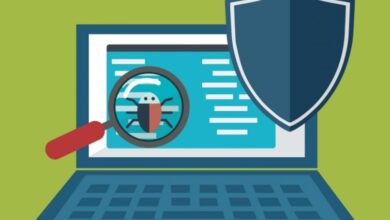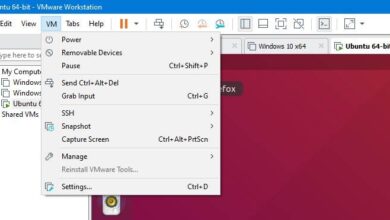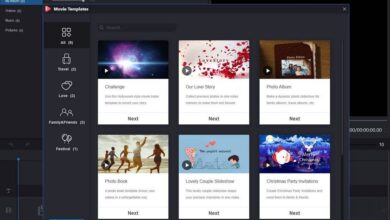Comment télécharger un document ou un fichier Word sur une page Web ou un blog dans Blogger?

Le téléchargement d’un fichier ou d’un document Word sur Blogger est une tâche que peu de gens savent exécuter, peut-être en raison d’un novice ou d’un manque d’expérience.
Pourtant, c’est aussi simple que de télécharger un fichier ou une présentation PowerPoint et également de télécharger un fichier PDF sur un blog Blogger.
Cela tient en partie au fait que l’on a très peu entendu parler de la plate-forme dans les réseaux ou dans le domaine numérique, même de nombreux internautes ignorent son existence.
Mais c’est un excellent service pour créer et gérer des sites Web ou des blogs de manière pratique et audacieuse , à condition d’apprendre à l’utiliser.
C’est pourquoi, le téléchargement d’un fichier depuis Blogger n’implique pas une tâche plus importante que la compréhension de certaines astuces qui vous permettent d’y parvenir avec succès.
Qu’est-ce que Blogger?
Blogger est un service intégré par Google qui, comme mentionné, vous permet de créer une page Web et de gérer des blogs ou des sites Web. Cet outil a été très utile pour les petits blogueurs et les entreprises qui ont besoin d’un moyen pratique pour créer leurs pages et se dynamiser.
En ce sens, il prend en charge un total de 100 sites par compte, qui acquièrent le sous-domaine de » Blogspot.com «, qui sont hébergés par Google lui-même.
Ce qui rend ce service spécial, c’est que les utilisateurs ont la possibilité de créer gratuitement différents blogs sur de nombreux sujets .
Importer un document ou un fichier Word à l’aide de Google Drive dans Blogger
Tout d’abord, vous devez vous connecter au compte Google lié aux services Blogger et Drive pour continuer.
De là, vous devez accéder à la section d’administration de la page (Blogger) où vous pouvez voir les dernières entrées du site sélectionné.

Cela ressemblera un peu à Gmail, car c’est la même structure que Google utilise pour tous ses outils.
Changer de blog ou de site Web
Ainsi, vous devez sélectionner le blog sur lequel vous devez télécharger un document ou un fichier Word sur Blogger . Cette option est située en haut à gauche de la page.
Dans cette section, vous verrez le nom du site sélectionné accompagné d’une petite flèche vers le bas.
En appuyant dessus, cela vous permettra de voir tous les blogs liés au compte , parmi lesquels vous devrez choisir celui que vous voulez en cliquant.
Importer des fichiers depuis Drive
Pour continuer, un nouvel onglet doit être créé dans le navigateur et dans celui-ci, l’outil de stockage Google Drive s’ouvrira. Cela peut être trouvé sur la page du moteur de recherche , dans le menu des utilitaires qui est représenté par une boîte en pointillé
De cette façon, l’option souhaitée sera sélectionnée et elle nous enverra dans la section Drive, où se trouvent tous les fichiers stockés par l’utilisateur.
Pour télécharger un document ou un fichier Word sur Blogger, il faut d’abord le faire à partir de cette page, en cliquant sur le symbole « Plus » en haut à gauche.
Ensuite, seul le fichier se trouve à l’intérieur de l’équipement ou de l’ordinateur et au moment de le choisir, il vous suffit d’attendre qu’il se charge et se télécharge sur le cloud.
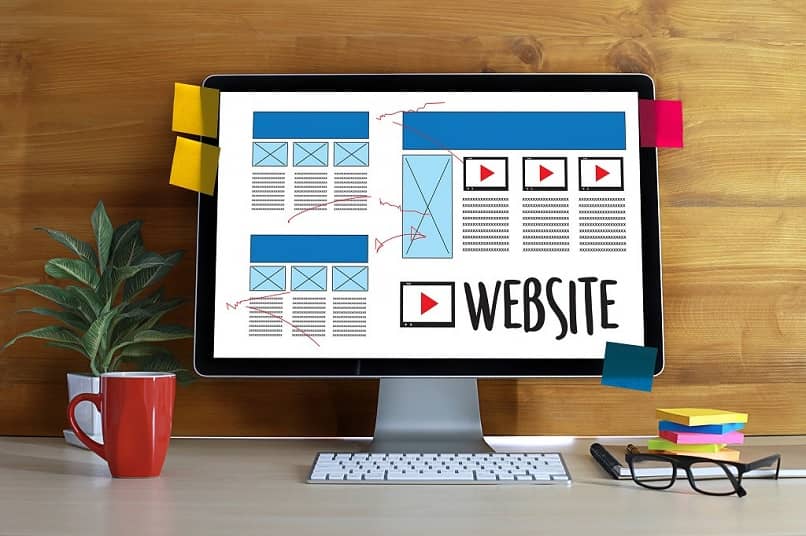
Partagez le document Word
Une fois le fichier téléchargé, la prochaine chose à faire est de le sélectionner avec le clic droit et de cliquer sur l’option qui dit « Partager ». Lorsque vous faites cela, une nouvelle fenêtre apparaîtra dans laquelle il y aura un bouton de paramètres « Avancé », qui doit être pressé pour continuer.
Maintenant, il est important de changer les paramètres de confidentialité de » Privé » à » Activé: public sur le Web » à partir de l’option » Modifier «.
De plus, vous devez copier l’adresse qui apparaît dans le champ » Lien à partager » puis appuyer sur » Terminé » pour terminer. Par conséquent, nous allons sur Blogger et sélectionnons » Nouvelle entrée «, ce qui redirigera la page vers une autre section.
Le nom sera écrit dans la section « Entrée ». De même, un mot-clé est écrit dans la feuille de texte et un lien hypertexte y est créé avec le bouton » Lien » .
Enfin, dans la case ci-dessous, l’adresse précédemment copiée sera collée. Sélectionnez « Accepter » puis « Publier ».